您现在的位置是:首页 > PLC技术 > PLC技术
西门子S7-300/400 PLC的符号表建立技术方法
![]() 来源:艾特贸易2017-06-04
来源:艾特贸易2017-06-04
简介在 S7 程序中除了包含块和源文件外,还存在符号表。在平时编写程序的过程中,点位信号用 I0.0 或 Q0.1 等来表示,我们称之为直接寻址或者绝对地址寻址。然而这样的书写十分繁琐,并
在“S7程序”中除了包含块和源文件外,还存在符号表。在平时编写程序的过程中,点位信号用I0.0或Q0.1等来表示,我们称之为直接寻址或者绝对地址寻址。然而这样的书写十分繁琐,并且不便于程序的阅读。 符号表的用途就是将上面介绍的绝对地址转换为有实际意义的一些符号,这样方便人们的记忆和程序的编写。这样的寻址称为间接寻址或符号寻址。 1.直接创建符号表 在SIMATIC Manager窗口中选择符号并双击,打开如图6-52所示的“符号编辑器”窗口。在符号表中,每一个符号地址都含有5项信息,即状态、符号、地址、数据类型和注释。 多种物理地址都可以定义为符号地址,可以定义符号地址的对象如下。 ◇ I/O接口(I、IB、IW、ID、Q、QB、QB、QW、QD). ◇ 位存储器(M、MB、MW、MD)。 ◇ 定时器(T)。 ◇ 计数器(C)。 ◇ 程序块(FC、FB、SFC、SFB)。 ◇ 数据块(DB)。 ◇ 数据类型(UDT)。 ◇ 变量表( VAT)。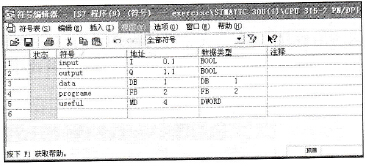 图6-52 “符号编辑器”窗口 2.指定对象添加到符号表 (1)指定硬件模块添加到符号表中 按照前面的硬件配置方法打开硬件配置窗口,选择机架上的硬件并右击,在弹出的快捷菜单中选择“编辑符号”命令,打开如图6-53所示的编辑符号窗口。 在图6-53中,针对选择的模拟量输入模块,系统分配了两个绝对地址,即PIW 304和PIW 306,并分别用符号input1和input2与其对应;在“数据类型”栏中列出了相应的地址数据类型,这是系统自动生成的。完成设置后单击“确定”按钮,即可将指定模块加入到符号表中,用户可以通过在SIMATIC Manager窗口中选择符号并双击,打开其编辑窗口来查看。
图6-52 “符号编辑器”窗口 2.指定对象添加到符号表 (1)指定硬件模块添加到符号表中 按照前面的硬件配置方法打开硬件配置窗口,选择机架上的硬件并右击,在弹出的快捷菜单中选择“编辑符号”命令,打开如图6-53所示的编辑符号窗口。 在图6-53中,针对选择的模拟量输入模块,系统分配了两个绝对地址,即PIW 304和PIW 306,并分别用符号input1和input2与其对应;在“数据类型”栏中列出了相应的地址数据类型,这是系统自动生成的。完成设置后单击“确定”按钮,即可将指定模块加入到符号表中,用户可以通过在SIMATIC Manager窗口中选择符号并双击,打开其编辑窗口来查看。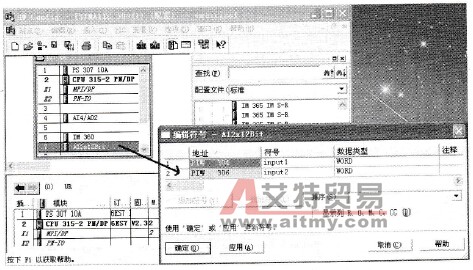 图6-53 指定模块添加到符号表 (2)指定元件添加到符号表 在编辑好的程序中选中触点、输出线圈等元件,单击鼠标右键,在弹出的快捷菜单中选择“符号编辑”命令,就可以对选中的元件的绝对地址进行符号编辑。 如图6-54所示,选中M2.0进行符号编辑。在打开的“符号编辑”窗口中为M2.0建立与之对应的符号signal后,系统自动生成数据类型,然后单击“确定”按钮,即可完成元件的符号编辑。 注意: ◇ 并不是程序中所有的元件都可以插入到符号表中,比如传输元件不能添加到符号表中,一般可以添加的是触点和线圈。 ◇ 为元件选取符号名称时,不可以是系统的关键字,比如这里输入sign就不行,因为sign是系统的关键字,这一点对于全局符号都是应该遵守的。
图6-53 指定模块添加到符号表 (2)指定元件添加到符号表 在编辑好的程序中选中触点、输出线圈等元件,单击鼠标右键,在弹出的快捷菜单中选择“符号编辑”命令,就可以对选中的元件的绝对地址进行符号编辑。 如图6-54所示,选中M2.0进行符号编辑。在打开的“符号编辑”窗口中为M2.0建立与之对应的符号signal后,系统自动生成数据类型,然后单击“确定”按钮,即可完成元件的符号编辑。 注意: ◇ 并不是程序中所有的元件都可以插入到符号表中,比如传输元件不能添加到符号表中,一般可以添加的是触点和线圈。 ◇ 为元件选取符号名称时,不可以是系统的关键字,比如这里输入sign就不行,因为sign是系统的关键字,这一点对于全局符号都是应该遵守的。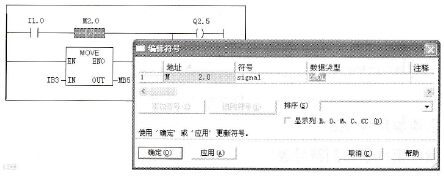
图6-54 元件的符号编辑 (3)指定程序段添加到符号表 如图6-55所示,在FC2中编写了一段程序,即“程序段1”。右击“程序段1”图标,在弹出的陕捷菜单中选择“编辑符号”命令,打开“编辑符号.程序段?1”窗口。在该窗口中列出了在这段程序中用到的触点、线圈和位标志等绝对地址,在此需要为这些绝对地址一一选择好符号地址并输入“符号”栏中,然后单击“确定”按钮,即可完成将指定程序段添加到符号表中。 图6-55 指定程序段进行符号表编辑 按照上面的符号编辑方法,将绝对地址添加到符号表后,在以后的编程中如果要使用已经进行符号对应建立的物理地址时,就可以直接输入符号地址进行调用,十分方便。具体应用如图6-56所示,各个触点、线圈等均显示出绝对地址和符号地址。
图6-55 指定程序段进行符号表编辑 按照上面的符号编辑方法,将绝对地址添加到符号表后,在以后的编程中如果要使用已经进行符号对应建立的物理地址时,就可以直接输入符号地址进行调用,十分方便。具体应用如图6-56所示,各个触点、线圈等均显示出绝对地址和符号地址。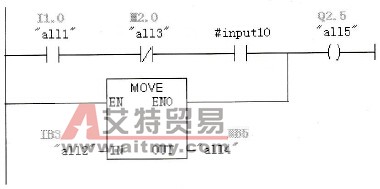 图6-56 符号地址的调用实例 在前面介绍功能、功能块和组织块的使用时,介绍了这3种程序块都含有接口变量区,在具体每一种类型的接口变量下用户均可创建多个变量,这里创建的变量同样类似于符号地址。 本节介绍的符号地址在一个项目中的任何程序块都可以使用,因此称为全局符号地址;而在具体程序块的接口区创建的符号地址只能在该程序块中运用,因此称为局部符号地址。两者在书写形式上就能够加以区分,如图6-56所示,I1.0、M2.0等均建立了符号地址,并且是全局符号地址。 ◇ 全局符号地址的符号需要使用“”引起来,如本例中的“alll”等。 ◇ 局部符号地址在符号前面有“#”,如本例中的#inputl0。 用户在编写程序时,一定要注意调用符号地址的使用范围。
图6-56 符号地址的调用实例 在前面介绍功能、功能块和组织块的使用时,介绍了这3种程序块都含有接口变量区,在具体每一种类型的接口变量下用户均可创建多个变量,这里创建的变量同样类似于符号地址。 本节介绍的符号地址在一个项目中的任何程序块都可以使用,因此称为全局符号地址;而在具体程序块的接口区创建的符号地址只能在该程序块中运用,因此称为局部符号地址。两者在书写形式上就能够加以区分,如图6-56所示,I1.0、M2.0等均建立了符号地址,并且是全局符号地址。 ◇ 全局符号地址的符号需要使用“”引起来,如本例中的“alll”等。 ◇ 局部符号地址在符号前面有“#”,如本例中的#inputl0。 用户在编写程序时,一定要注意调用符号地址的使用范围。
点击排行
 PLC编程的基本规则
PLC编程的基本规则








